
Когда нам приходится управлять несколькими компьютерами в домене с помощью Windows Server 2016, очень практично иметь возможность выполнять команды удаленно, чтобы нам не приходилось переходить на физический сайт, экономя время и ресурсы.
Одной из ежедневных задач, которые могут возникнуть, является удаленное отключение оборудования по различным причинам, таким как:
- Забыли или отсутствие пользователя.
- Обязательное отключение по какой-либо проблеме поддержки.
- Информационная безопасность и многое другое.
Сегодня мы узнаем, как выключить клиентский компьютер с помощью сценария Windows PowerShell в Windows Server 2016.
Создание сценария для удаленного выключения компьютера домена с помощью Windows PowerShell в Windows Server 2016
Шаг 1
В этом случае клиентский компьютер называется SolveticPC, связанный с нашим доменом:

Шаг 2
Строка для выполнения выглядит следующим образом:
(Get-WmiObject -Class Win32_OperatingSystem -ComputerName SolveticPC) .InvokeMethod ("Win32Shutdown", 5) Шаг 3
Значения, которые мы можем указать:
- 0 = Выйти
- 1 = выкл
- 2 = перезагрузка
- 4 = журнал вынужден покинуть
- 5 = принудительное отключение
- 6 = принудительный перезапуск
- 8 = Выкл.
- 12 = Сила вынуждена покинуть
Шаг 4
Крайне важно определить имя устройства, которое нужно отключить, в поле -ComputerName, и, если у нас несколько команд, мы можем создать файл .txt с именами команд и ввести его там.
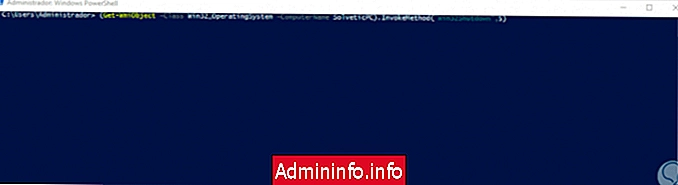
Шаг 5
При выполнении сценария мы увидим, что удаленный компьютер начнет процесс выключения:

Это так просто, что мы можем управлять этим типом задач удаленно в Windows Server 2016.
СТАТЬИ